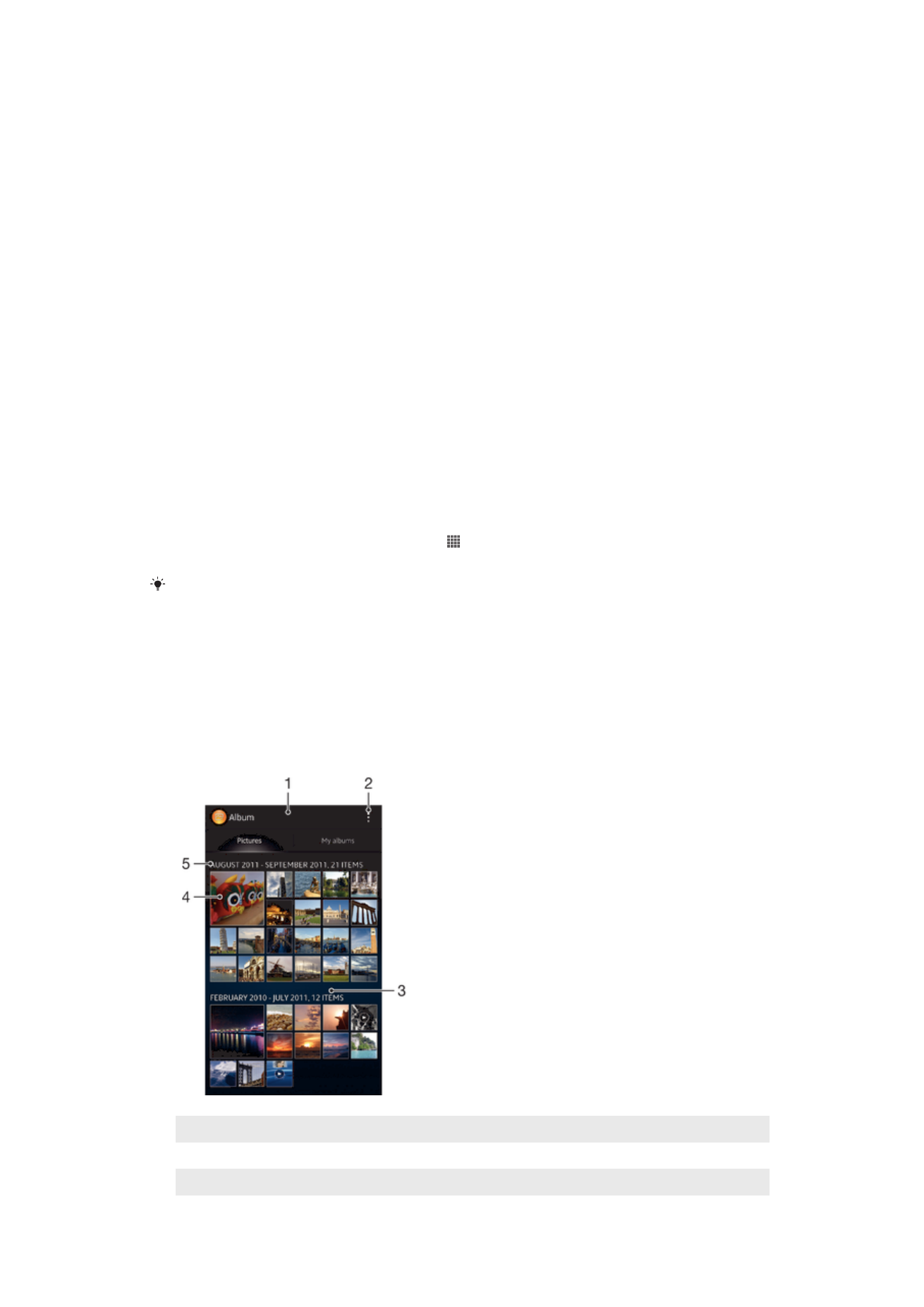
Wyświetlanie zdjęć i nagrań wideo na karcie
Zdjęcia
Na karcie
Zdjęcia w aplikacji Album można wyświetlać zdjęcia i filmy wideo jako
miniatury w widoku tabeli.
Przegląd karty Zdjęcia
1
Widok tabeli zdjęć i wideo.
2
Wyświetl opcje menu.
3
Przewiń ekran w górę lub w dół, aby wyświetlić zawartość.
75
To jest wersja internetowa niniejszej publikacji. © Drukowanie dozwolone wyłącznie do użytku prywatnego.
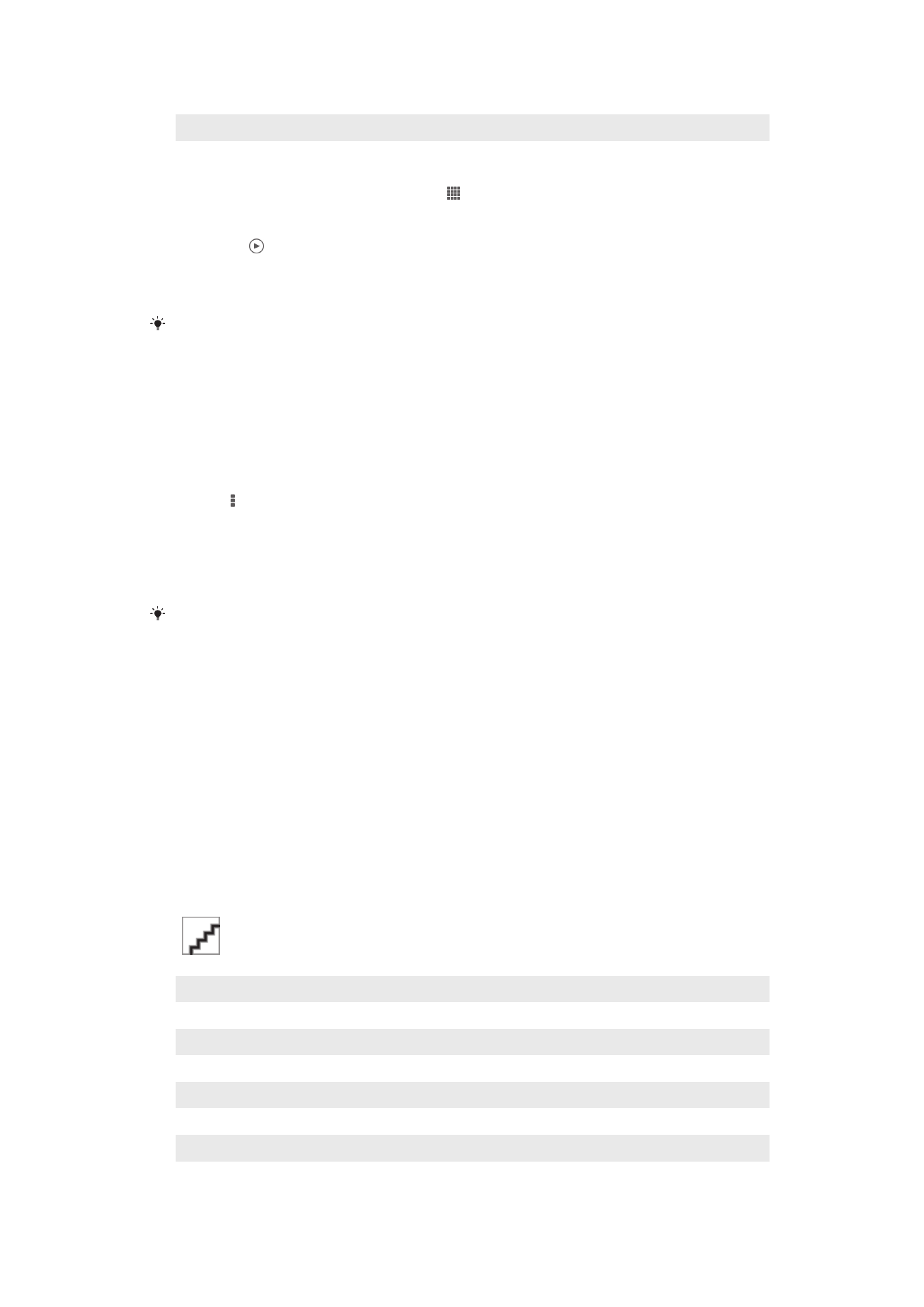
4
Stuknij zdjęcie lub nagranie wideo, aby je wyświetlić.
5
Data i liczba elementów w poniższej grupie.
Jak wyświetlić zdjęcia i filmy wideo w widoku tabeli
1
Na ekranie Ekran główny stuknij pozycję .
2
Znajdź i stuknij pozycję
Album. Wszystkie zdjęcia i filmy wideo zostaną
wyświetlone w kolejności chronologicznej. Nagrania wideo są oznaczone
symbolem .
3
Stuknij zdjęcie lub nagranie wideo, aby je wyświetlić.
4
Aby wyświetlić następne zdjęcie lub nagranie wideo, muśnij ekran w lewo. Aby
wyświetlić poprzednie zdjęcie lub nagranie wideo, muśnij ekran w prawo.
Jeśli orientacja ekranu nie zmieni się automatycznie po obróceniu urządzenia na bok, zaznacz
pole wyboru
Autoobracanie ekranu w obszarze Ustawienia > Wyświetlacz.
Jak zmienić rozmiar miniatur w aplikacji Album
•
Podczas oglądania miniatur zdjęć i nagrań wideo w aplikacji Album rozsuń dwa
palce, aby je powiększyć, lub zbliż dwa palce, aby je pomniejszyć.
Jak pracować ze zbiorem zdjęć lub nagrań wideo w aplikacji Album
1
Podczas wyświetlania miniatur zdjęć i nagrań wideo w aplikacji Album stuknij
pozycję , a następnie stuknij pozycję
Wybierz elementy, aby włączyć tryb
wyboru.
2
Stuknij elementy, z którymi chcesz pracować. Wybrane elementy są otoczone
niebieską ramką.
3
Użyj narzędzi na pasku narzędzi na górze ekranu, aby pracować z wybranymi
elementami.
Aby włączyć tryb wyboru, można również dotknąć i przytrzymać element, aż wokół niego
zostanie wyświetlona niebieska ramka. Następnie można stuknąć kolejne elementy, aby je
zaznaczyć.